Les contacts perdus après la mise à jour iOS 12/11 ? Ne vous inquiétez pas, ce guide ici vous offre les solutions complètes pour vous indiquer comment récupérer les contacts iPhone disparus après la mise à jour iOS 12/11.
PhoneRescue vous permet de récupérer les données perdues sous iOS 12/11 depuis sauvegarde iTunes/iCloud ou depuis appareil directement, avec un clic seulement, veuillez le télécharger pour faire un essai gratuit.
 Essai gratuit
Essai gratuitLes contacts sur notre appareil, sont les données les plus importantes, qui incluent non seulement le numéro de téléphone des amis, des clients, mais aussi des informations personnelles que vous avez enregistrées. Après la mise à jour iOS 12/11, les contacts sont perdus et vous ne trouvez rien sur votre iPhone ?
Chaque mise à jour de version est risque de perdre les données existantes sur iPhone/iPad/iPod touch, et ne vous inquiétez pas, ce guide ici, vous offre des solutions efficaces à récupérer les contacts iPhone perdus sous iOS 12/11.
Méthode 1. Récupérer les contacts disparus depuis sauvegarde iCloud sous iOS12/11
Cette méthode vous demande d'avoir la sauvegarde d'iCloud d'abord. La sauvegarde d'iCloud vous permet de conserver les données existantes, et éviter ses pertes non indispensables. Si vous voulez sauvegarder les autres données avec iCloud, consulter ce page : Comment sauvegarder et restaurer les données avec iCloud >
1. Allez dans Réglages > Général > iCloud > Désactiver les contacts.
2. Réactiver contacts > Touchez l'option Fusionner. Les contacts sauvegardés sur iCloud existeront sur iPhone.
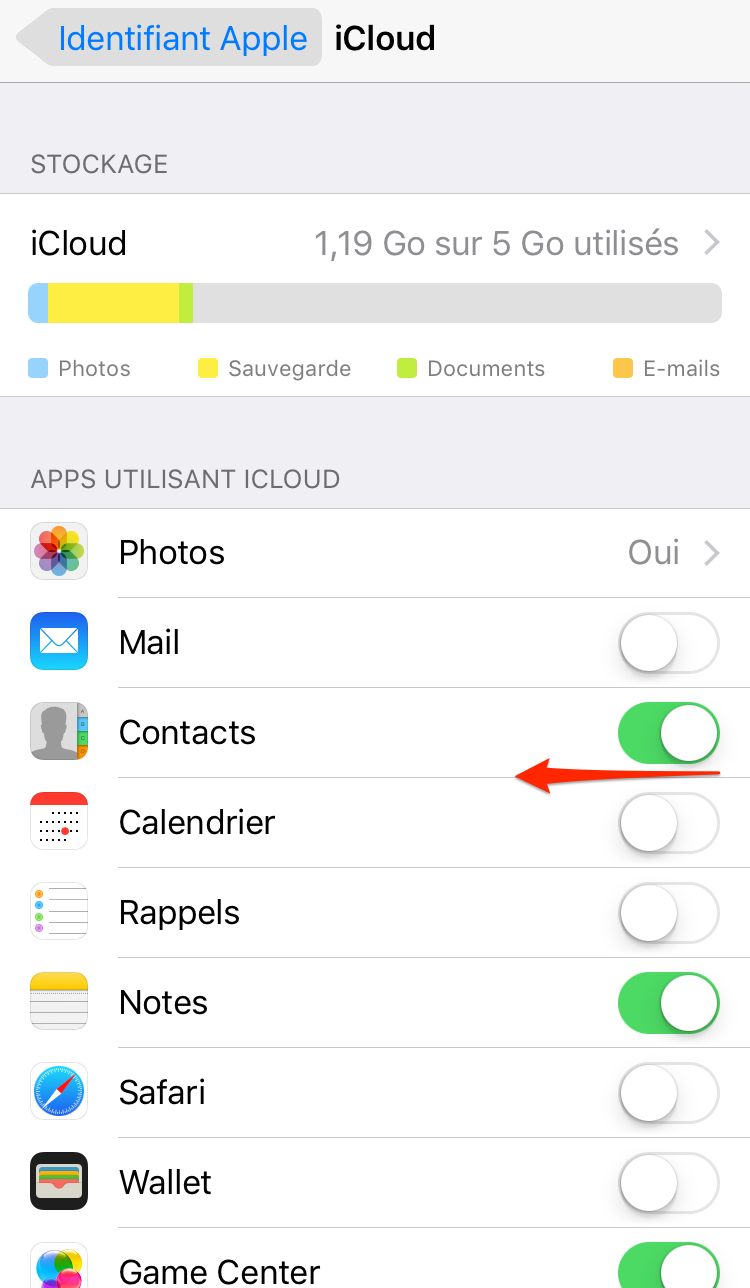
Comment retrouver les contacts disparus iPhone 5/6/7/8
Note : Le processus de synchronisation d'iCloud vous demande un réseau stable, de plus, vous ne pouvez pas sélectionner les contacts en détails. Pour récupérer les contacts sélectivement et en un clic, veuillez consulter méthode 3.
Méthode 2. Récupérer les contacts perdues iPhone depuis sauvegarde iTunes
Cette façon vous demande d'avoir une sauvegarde iTunes d'abord, si vous n'avez pas de sauvegarde iTunes, veuillez consulter la méthode suivante. Sauvegarder les données sur iTunes est une formule facile pour vous de conserver vos données d'iPhone/iPad/iPod touch, en particulier pour ceux qui possèdent un appareil de 16 Go. Si vos contacts perdues après la mise à jour iOS 12/11, retrouvez les depuis sauvegarde iTunes :
1. Ouvrez iTunes et connectez votre appareil iOS sur ordinateur.
2. Cliquez sur icône d'appareil > Cliquez sur Restaurer la sauvegarde.
3. Choisissez une sauvegarde, cliquez sur le bouton Restaurer.
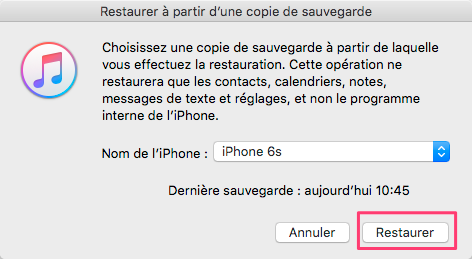
Comment récupérer les contacts perdus depuis sauvegarde iTunes
Note: La restauration d'iTunes va effacer les données existantes d'iPhone, si vous ne voulez pas perdre les données, veuillez consulter à méthode 3.
Méthode 3. Récupérer les contacts depuis appareil directement sans sauvegarde
Vous voulez récupérer les contacts sélectivement ? Vous voulez retrouver les contacts sans perdre les données existantes sur appareil ? Vous voulez récupérer les contacts sur iPhone directement sans le transfert supplémentaire ? Voilà, tout ce que vous demandez sera réalisé !
PhoneRescue pour iOS, un outil professionnel de récupérer les données perdues iOS. Il vous permet de récupérer les contacts directement depuis appareil iOS SANS sauvegarde ! Vous pouvez choisir et prévisualiser les contacts, et puis récupérer seulement ce que vous demandez. Mieux encore, vous pouvez retrouver les contacts vers iPhone directement. Bien sur que vous pouvez récupérer les données depuis sauvegarde iTunes et iCloud avec PhoneRescue, mais il existe des différences entre la restauration directe sur iTunes/iCloud, la récupération avec PhoneRescue n'effacera rien !!
Étape 1. Téléchargez et installez PhoneRescue sur votre ordinateur > Lancez PhoneRescue et cliquez sur le bouton Récupérer depuis appareil directement.
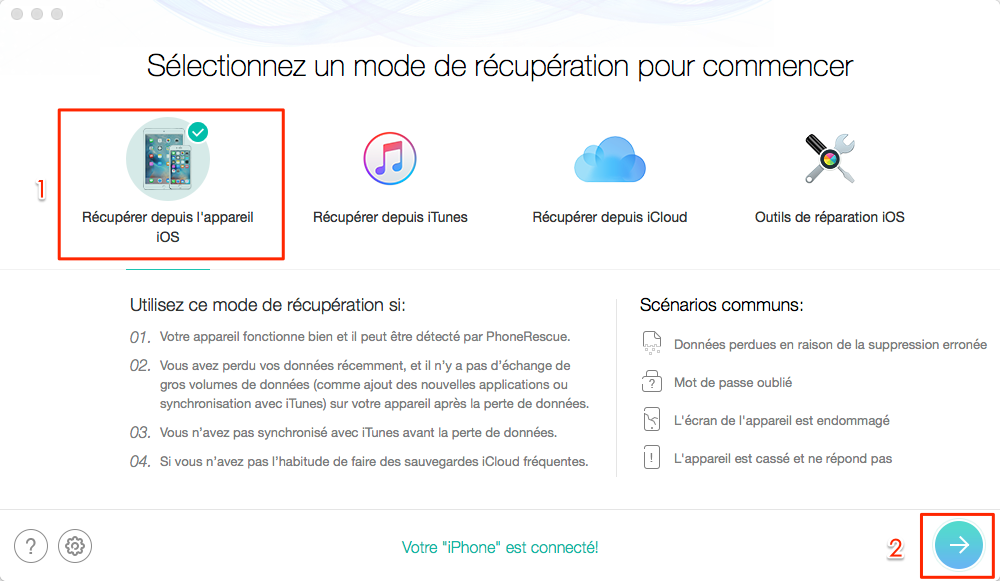
Comment récupérer les contacts iPhone disparus après mise à jour iOS 12/11
Étape 2. Choisissez les types de données que vous voulez scanner.
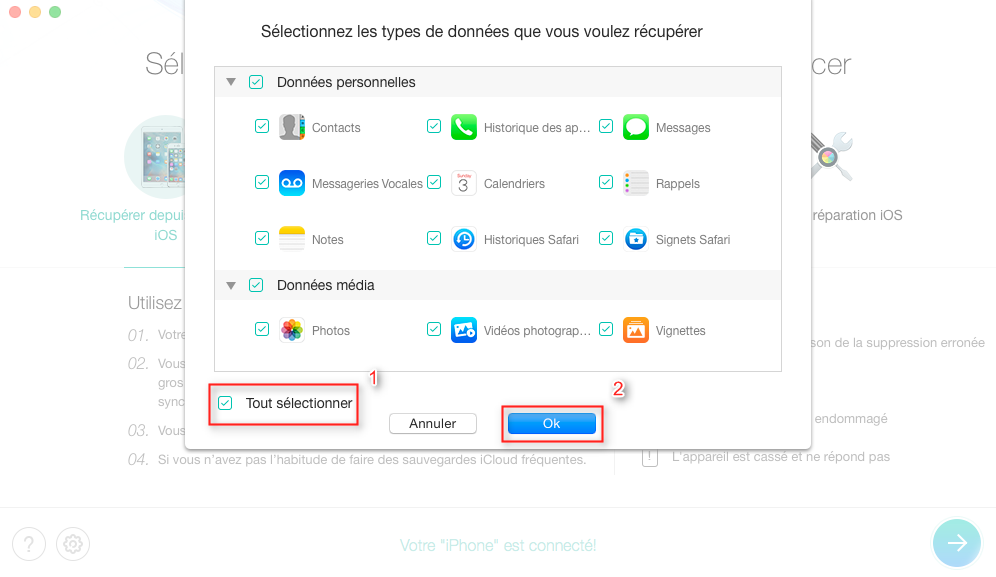
Retrouver les contacts perdus iPhone sous iOS 12/11
Étape 3. Vous pouvez voir les contacts supprimés et existants sur iPhone > Choisissez ce que vous voulez récupérer > Cliquez sur le bouton Vers appareil ou vers ordinateur.
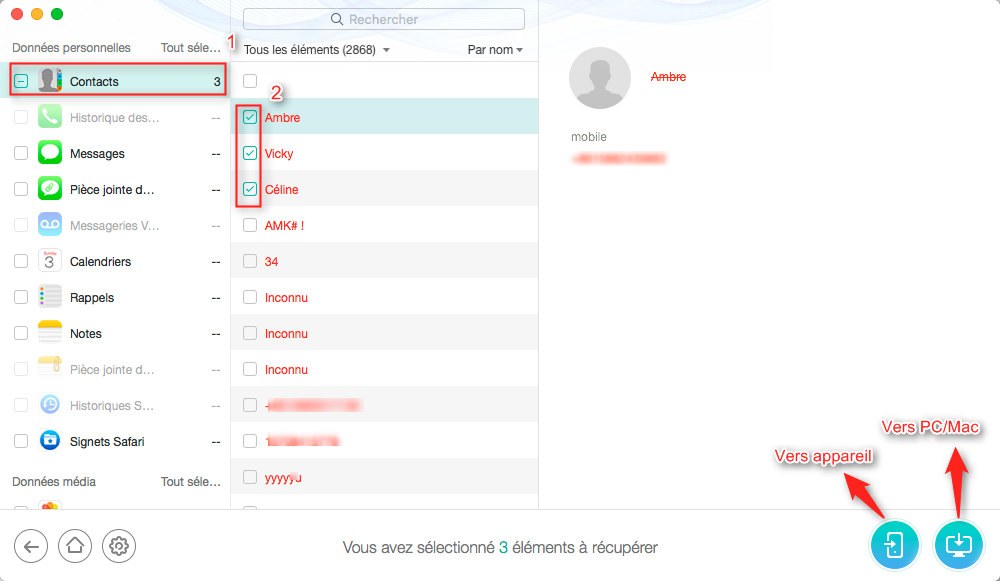
Contacts disparus iPhone après la mise à jour iOS 12/11
Étape 4. Vous pouvez voir les contacts récupérés sur iPhone.
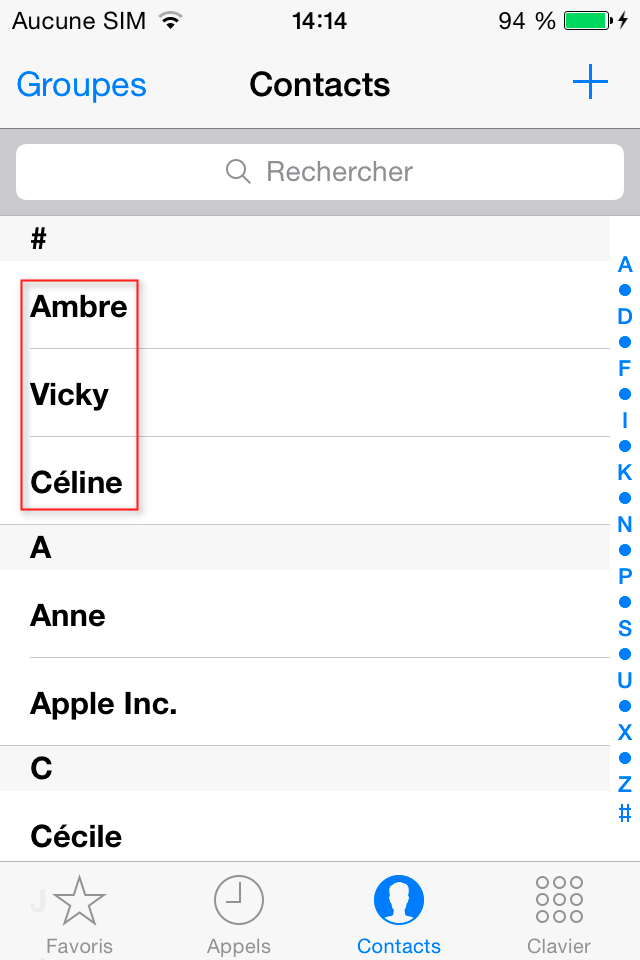
Retrouver contacts effacés iPhone sous iOS 12/11
Vous aimeriez aussi :
Comment extraire contacts iTunes vers ordinateur PC/Mac >
Moyen facile de transférer contacts iPhone vers ordinateur >
Comment supprimer les contacts sur iPhone 7 en toute facilité >
Conclusion
Après la mise à jour iOS 12, il existe aussi des autres problèmes, ce guide a inclut presque tous les problèmes et vous offre les solutions sur iOS 12, veuillez consulter ce page si vous avez besoin. Si vous ne comprenez pas encore faut-il mettre à jour iOS 12, vous pouvez d'abord faire une connaissance de ses nouvelles fonctionnalités.
- Accueil
- Récupérer les données perdues sous iOS 12
- Récupérer les Contacts disparus après la mise à jour iOS 12/11

